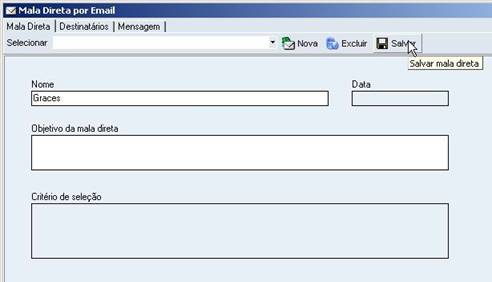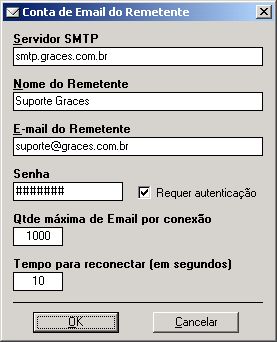Mala direta - Versão Plus (com imagem)
Com uso de imagem e editor de HTML na janela Mensagem
Rapidez e segurança no contato direto com os clientes.
O GRACES neste item permite enviar mala direta para:
- para todos os clientes
- por profissional
- para ex-clientes
- para clientes
- para aniversariantes, podendo escolher por período
- pela data de cadastro
- pelo valor médio de ticket
- por freqüência
e muitas outras opções.
- Na janela de entrada clique em Marketing
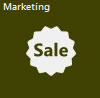
- Clique no botão Selecionar e escolha Mala direta e-mail
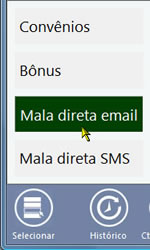
- Clique no botão Incluir / Alterar

- Na janela de Mala direta por email...
Na aba Mala Direta...
- Clique na aba Mala Direta;
- Clique no botão Nova;
- No campo Nome, digite a descrição da mala direta;
- No campo Objetivo da mala direta, digite um texto livre;
- Clique em Salvar.
Janela de Mala Direta Por E-mail
Na aba Destinatários...
- Clique na aba Destinatários;
- Clique no botão Selecionar para escolher o grupo para o qual vai enviar a mala direta;
Neste exemplo, vamos enviar uma mala direta para os clientes que fazem aniversario entre os dias 01/01/2013 e 31/12/13; - Clique em Aniversáriantes e Selecione a data entre XX/01/2014 e XX/12/2014 (escolha o periodo desejado)
- Cclique em Selecionar.
Note que serão mostrados todos os clientes que tem e-mail cadastrado no sistema e que tem a data de aniversário cadastrada, pelo menos o dia e mês, que aniversariam neste periodo.
Janela de escolha dos destinatários
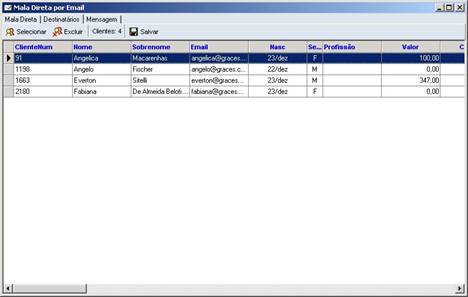
Na aba Mensagem...
Janela para criar a mensagem
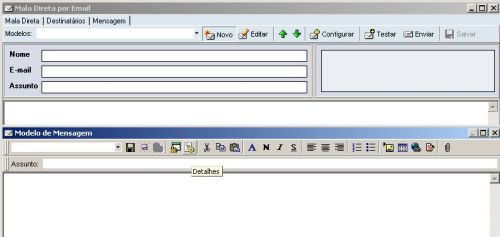

- Clique no botão Novo e a janela Modelo de mensagem será mostrada. Digite nesta janela a mensagem desejada.
Faça uso das ferramentas para a construção da mensagem. - Para a contrução de mala direta em HTML (opcional), Clique no botão Detalhes e tenha acesso ao editor de HTML.
Você pode capturar um codigo HTML, colar e editar.
Note que para isto é necessário ter conhecimento da linguagem de PROGRAMAÇÃO HTML; - Para voltar ao modo de design, clique novamente no botão Detalhes.
Alguns itens da barra de ferramentas:
Inserir imagem

Inserir campo relacionado ao cliente

Inserir tabela Formatação de fonte Configuração de página



Configuração de conta de e-mail do remetente
Janela de configuração para envio de Email.
ATENÇÃO! AS INFORMAÇÕES INSERIDAS NESTA IMAGEM SÃO APENAS ILUSTRATIVAS.
- Clique no botão Configurar;
- Configure de acordo com o seu provedor de e-mail. Consulte-o. Se você usa algum programa de envio de email, exemplo o OUTLOOK, a configuração é a mesma;
- No campo Servidor SMTP digite o nome do seu provedor de e-mail (Ex.: smtp.graces.com.br);
- No campo Nome do remetente, informe o nome de quem está enviando este email, recomendamos o nome do Salão;
- No campo Email do remetente e Senha, informe o nome do email que será utilizado para envio e a senha de acesso;
- Dependendo do seu provedor pode ser necessário marcar o campo Requer autenticação;
- No campo Qtde máxima de e-mail por conexão, digite o numero maximo de email que o seu provedor permite que envie;
- No campo Tempo para reconectar (em segundos), você deve digitar um valor em segundos que deseja ter entre uma parada e outra para a reconexão para os envios dos emails.
Esta opção é usada se, por exemplo, o seu provedor de email determinar que você pode enviar no máximo 100 emails a cada 1 hora. Então recomendamos que você insira no campo "Qtde maxima de email por conexão" um numero de 90 e no "Tempo de reconexão" pelo menos 4200 segundos.
OBS.:
Após o envio da mala direta verifique na pasta C:/Quorum/Geral/Enviados, arquivos com os nomes dos emails incorretos serão salvos. Nestes arquivos serão mostrados os emails que apresentaram falha no envio.
ERRO DE CONEXÃO PARA ENVIO DA MALA DIRETA NO GRACES.
Se ao enviar uma Mala Direta usando o sistema Graces você receber um aviso de "falha no envio", eis uma breve explicação de como funciona a conexão:
Na questão relacionada com o seu provedor de acesso, NÓS NAO TEMOS COMO INTERFERIR, pois depende do e-mail que está usando e da comunicação com ele.
Se o seu "provedor de acesso" diz que o você não pode enviar e-mail em massa, então você deve pedir a eles que liberem.Para enviar e-mail em massa é preciso autorização do "provedor de acesso" e ter um "Domínio" válido. Você deve ter um "Domínio" que esteja hospedado ou não, num "Host". Com este "Dominio" você poderá criar e-mails para a sua empresa, explo: maria@nomedoseusalao.com.br
"Domínios" público do tipo hotmail, Ig, Msn, etc., são provedores de acesso gratuitos a e-mails e para que você receba e envie e-mail é necessário que acesse o site destas empresas.
Normalmente domínios públicos não servem, são restritos a envio e recebimento de e-mail no seu ambiente(empresa). Alguns até disponibilizam o acesso a esta configuração, por isto sempre pedimos que você cliente veja junto ao seu provedor de acesso esta configuração.
Fale com o seu técnico de informática, ele poderá lhe ajudar a realizar os passos necessários para a configuração de e-mail, que também são as mesmas usadas no Outlook.OBS:
1 - "provedor de acesso"= HOTMAIL, IG, YAHOO, TERRA, etc.
2 - "Host"= Empresa que hospeda site.
3 - "Domínio" ou "Site"= nome da sua empresa na internet. explo: www.nomedoseusalao.com.br
4 - "Outlook" = Programa de envio e recebimento de e-mail.
Editando uma Mala direta
- Clique na barra de menu em Ferramentas / Mala direta por e-mail
- Na aba Mala direta, clique na caixa Selecionar;
- Escolha o nome da mala que deseja fazer a alteração;
- Clique nas outras abas e altere os campos;
- Salve tudo e pronto.
Excluindo uma Mala direta
- Clique na barra de menu em
- Na aba Mala direta, clique na caixa Selecionar;
- Escolha o nome da mala que deseja excluir;
- Clique no botão Excluir.